Record Clubhouse: 2 načina za snimanje razgovora telefonom
Clubhouse je nova aplikacija za audio-chat koja korisnicima omogućuje stvaranje soba ili pridruživanje njima za razgovor s prijateljima. A održavanje tih audio chatova s prijateljima sadrži mnogo smiješnih trenutaka koje želite zabilježiti. Međutim, Clubhouse ne podržava snimanje za sve sobe, što frustrira ljude koji žele sačuvati te razgovore. Srećom, ovaj će se post pozabaviti načinima snimanja Clubhouse audio chatova na iPhoneu i Androidu, jedan putem programa, a drugi prema zadanim postavkama. Čitajte dalje kako biste saznali i vidjeli što vam najbolje odgovara.
Popis vodiča
1. dio: Što je Clubhouse i stvari koje morate znati da biste snimili Clubhouse 2. dio: Kako snimati klupske razgovore na iOS/Android [preporučeno] Dio 3: Kako snimiti klupske razgovore s ugrađenim snimačem Dio 4: Česta pitanja o Clubhouseu1. dio: Što je Clubhouse i stvari koje morate znati da biste snimili Clubhouse
Kao što ste već čuli, Clubhouse je nova aplikacija za audio chat puna soba u kojima se okupljaju grupe prijatelja, slušatelja i govornika kako bi razgovarali ili slušali prezentaciju putem zvuka. Za razliku od drugih aplikacija za društvene mreže, Clubhouse je samo za audio chatove, ali je postao popularan alat za raspravljanje o raznim temama.
Jedna od dobrih stvari kod njega je to što dobro radi i na iPhone i na Android korisnicima. No, neće vam dopustiti snimanje svih soba zbog sigurnosne zaštite korisnika. Prije rasprave o tome kako riješiti taj problem, evo značajki koje možete očekivati kada koristite Clubhouse. Sudionici mogu slati poruke i odabrati brisanje bilo koje od njih tijekom ili nakon razgovora. Moderatori mogu ukloniti ljude iz sobe ili odabrati bilo koga tko krši pravila Clubhousea. Nadalje, korisnici mogu zakazati sobu u ikoni kalendara kako bi postavili događaj, datum i vrijeme kada će se soba otvoriti. Također nudi tri opcije: otvorene, društvene i zatvorene sobe.
I prije snimanja sesija u jednoj od tih soba, uklonite tu Clubhouse koja nije stvorena za to. Iako aplikacija neće nikoga obavijestiti prilikom snimanja, trebali biste uzeti u obzir neke stvari prije nego što se odlučite na snimanje.
- Clubhouse ima ograničenja na snimanje.
- Prije snimanja trebate uzeti dopuštenje svih sudionika.
- Drugim sudionicima možda neće biti ugodno dijeliti mišljenja.
- Može imati problema s niskom kvalitetom zvuka.
- Ima ograničen broj sudionika za sobe.
Dio 2. Kako snimati klupske razgovore na iOS/Android [preporučeno]
Budući da Clubhouse ima ograničenja u snimanju, jedan program je najbolji za snimanje sastanaka, poziva i svih aktivnosti na ekranu. Ovaj dio će predstaviti AnyRec Screen Recorder. Program je lagan, ali nudi mnoge izvrsne značajke. Jedan je ugrađeni telefonski snimač, najbolji za snimanje telefonskih poziva na iPhone i Android, zaslon uređaja, zvuk itd., na vašim iPhone i Android uređajima. Možete obrezati i urediti snimljeni Clubhouse audio chat prije nego što ga izvezete u željeni format.

Imajte telefonski snimač za snimanje svih aktivnosti kao što je Clubhouse.
Spremite snimljeni Clubhouse u formatima poput MP3, WMA itd.
Omogućite značajke uređivanja za uklanjanje neželjenih dijelova snimaka.
Snimajte zvuk računala i mikrofona istovremeno.
100% Sigurno
100% Sigurno
Korak 1.Nakon instaliranja softvera, možete kliknuti gumb "Phone Recorder" između ostalih opcija na vašem zaslonu.
100% Sigurno
100% Sigurno
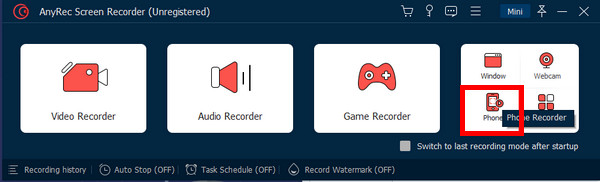
Korak 2.Nakon toga, novi prozor će zahtijevati da odaberete između iOS-a i Androida. Odaberite koja je od njih vrsta vašeg uređaja.
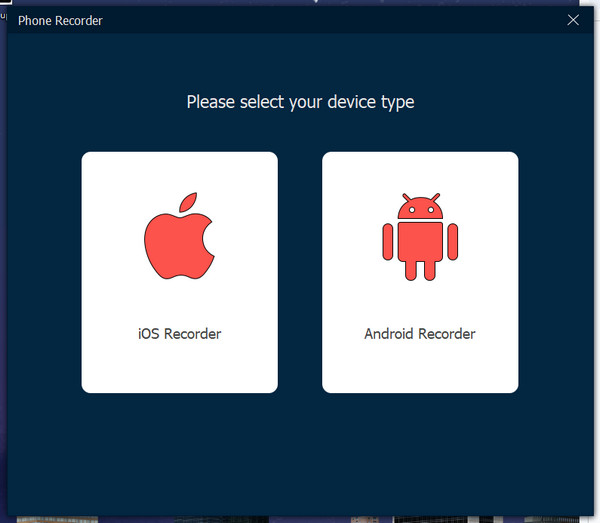
3. korakOtvorite Control Center za iPhone, zatim uključite AirDrop. Dodirnite “Screen Mirroring” na vašem iPhoneu, zatim pronađite AnyRec Screen Recorder.
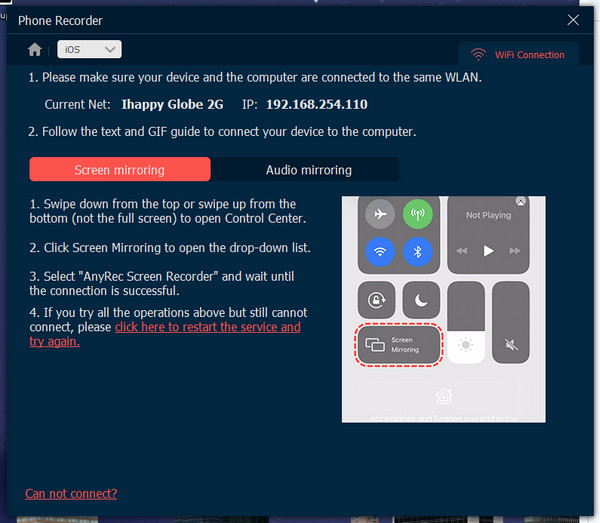
Korak 4.Korisnici Androida trebaju preuzeti FoneLab Mirror. Možete dodirnuti "Otkrij" za početak ili koristiti opcije PIN-a ili QR koda.
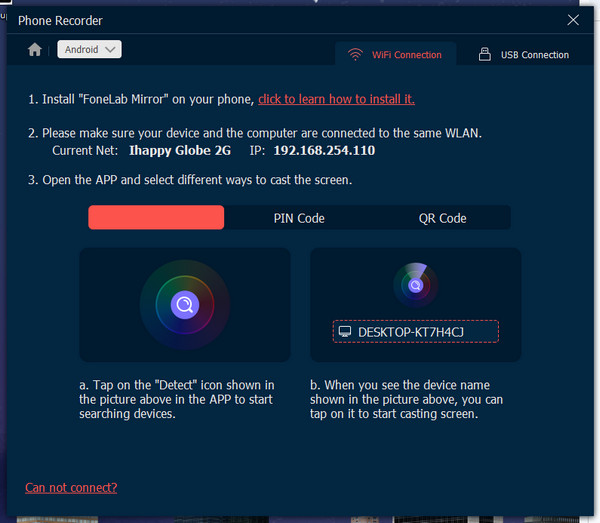
Korak 5.Sada konačno možete snimati Clubhouse razgovore na svom iPhoneu i Androidu uz pomoć AnyRec Screen Recordera.
100% Sigurno
100% Sigurno
Dio 3. Kako snimiti klupske razgovore s ugrađenim snimačem
Ako ne preferirate snimanje na stolnom računalu, možete snimati Clubhouse audio razgovore na mobilnim uređajima s ugrađenim snimačima. Ne morate preuzimati aplikacije trećih strana jer postoji ugrađena snimač zaslona na Androidu i iPhone. Međutim, za neke Android uređaje nema dostupnog snimača, pa ćete morati instalirati aplikacije za snimanje. Čitajte dalje kako biste otkrili kako prema zadanim postavkama snimati Clubhouse razgovore na mobilnim uređajima ako su spremni.
Kako snimiti Clubhouse na iOS-u:
Korak 1.Otvorite Clubhouse na svom iPhoneu. Pridružite se sobi u kojoj želite snimati audio razgovore.
Korak 2.Zatim prijeđite prstom prema gore za iPhone uređaje koji imaju gumb Home da biste otvorili Control Center.
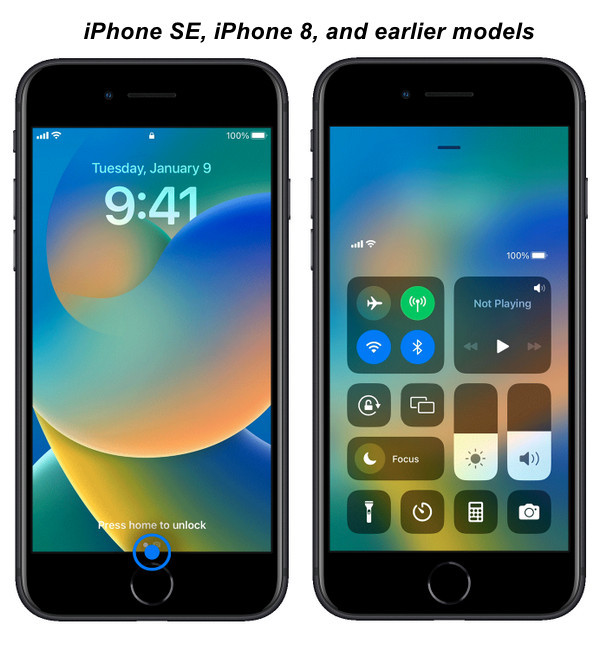
Za modele koji nemaju gumb Home, povucite prema dolje iz gornjeg desnog kuta.

3. korakDodirnite “Snimanje zaslona”. Ako ga nemate, idite na Postavke da dodate radnju.
Korak 4.Doći će do odbrojavanja od tri sekunde nakon čega vaš iPhone neće početi snimati sav zvuk u prostoriji Clubhouse.
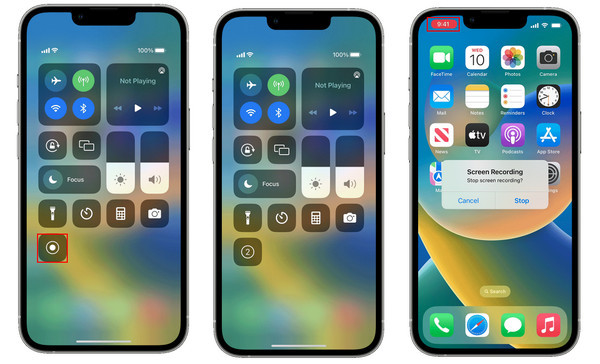
Korak 5.Kada završite, dodirnite "Snimi" s crvenom ikonom. Slobodno zaustavite Clubhouse snimanje.
Kako snimiti Clubhouse na Androidu:
Korak 1.Pokrenite aplikaciju Clubhouse, a zatim se pridružite sobi po svom izboru.
Korak 2.Otvorite ploču s obavijestima na svom Androidu, zatim pronađite opciju Snimanje zaslona. Možete ga pronaći i na popisu aplikacije ili u mapi alata.
3. korakPojavit će se upravljačka ploča, zatim idite u prostoriju Clubhousea gdje želite snimati audio razgovore.
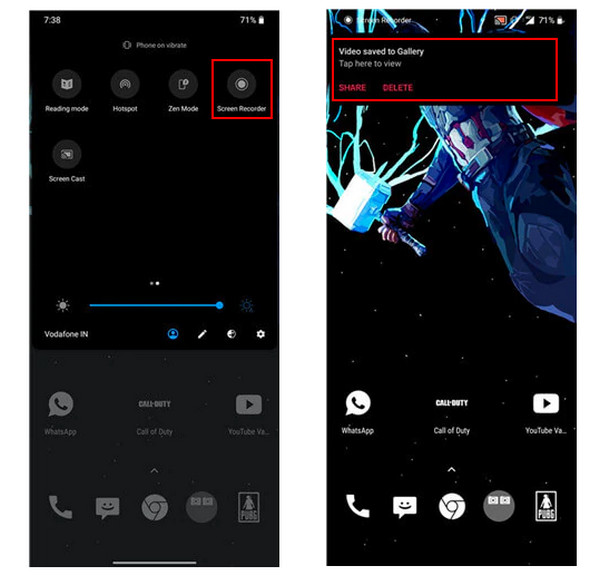
Korak 4.Ako završite, dodirnite "Zaustavi" s ikonom u obliku kvadrata za zaustavljanje, a zatim će se automatski spremiti u vašu galeriju.
Dio 4. Česta pitanja o Clubhouseu
-
Ima li Clubhouse ugrađen diktafon?
Da. Clubhouse ima ugrađen diktafon, ali je dostupan samo za otvorene sobe. Ne nudi snimanje za sve vrste, pa ćete možda morati preuzeti jednu aplikaciju ili upotrijebiti ugrađenu aplikaciju koju imate na svojim mobilnim uređajima.
-
Mogu li me svi sudionici čuti u Clubhouseu?
Ne. Nakon što uđete u prostoriju i tamo ste kao publika, nitko vas neće čuti, bez obzira koliko glasno govorili. Međutim, ako ste vi govornik ili moderator, svi će vas automatski čuti u prostoriji.
-
Mogu li slušati Clubhouse audio chatove bez računa?
Da. Možete slušati ako imate vezu za dijeljenje iz sobe. Može mu se pristupiti putem web preglednika čak i ako nemate račun. Međutim, ako se planirate pridružiti sobi, ne možete jer ćete je morati stvoriti.
Zaključak
To je sve za snimanje Clubhouse audio razgovori! Iako ne nudi snimanje svih razgovora, svejedno možete obaviti posao pomoću alata za snimanje ili ugrađenog alata koji imate na svom iPhone i Android uređaju. Uvijek idite na moćni AnyRec Screen Recorder za snimanje Clubhouse sesija bez problema. Pomoći će vam u snimanju zaslona, zvuka, poziva i više bez ikakvih problema. Isprobajte odmah!
100% Sigurno
100% Sigurno
